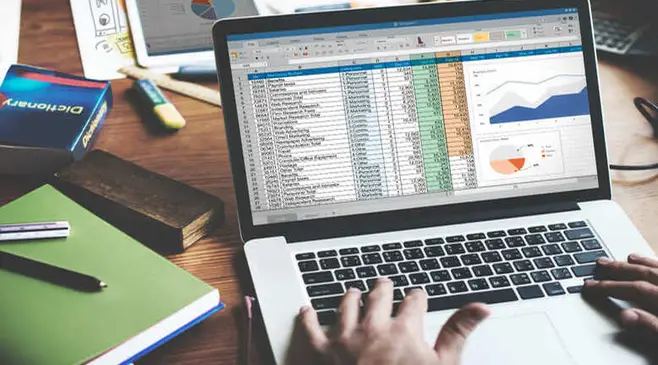Sebagai pengguna Microsoft Excel, kamu harus mengetahui cara membuat grafik di Excel. Grafik ini berguna untuk mengelompokkan data berdasar kategori seperti jumlah, jenis barang, total penjualan, dan lain sebagainya.
Microsoft Excel memiliki fitur yang lengkap untuk keperluan pembuatan grafik. Fitur ini sangat memudahkan penggunanya dalam menyusun data. Beberapa fitur tersebut adalah penghitungan, pengurutan data, hingga pengolahan data.
Jenis grafik di Excel
Setelah data disusun, kamu bisa memvisualisasikan data tersebut dalam bentuk grafik. Ada berbagai jenis grafik yang tersedia di Microsoft Excel, di antaranya:
- Column
Ini adalah grafik berbentuk diagram batang yang mengarah ke atas. Kategori datanya akan ada di sumbu horizontal, sedangkan nilainya akan berada di sumbu vertikal.
- Bar Chart
Bentuk diagram mengarah ke samping untuk mengilustrasikan perbandingan item individual. Pada sumbu vertikal akan berisi kategori, sedangkan sumbu horizontal akan berisi nilai atau value.
- Pie Chart
Pie chart adalah diagram lingkaran yang menunjukkan nilai dalam bentuk persentase.
- Line (Garis)
Grafik ini disajikan dalam bentuk garis dan menampilkan data berkelanjutan dari waktu ke waktu. Biasanya grafik ini digunakan untuk menunjukkan data bulan, kuartal, dan tahun.
- Area
Area berarti grafik untuk menganalisis alur perubahan data dari waktu ke waktu. Bagan area berfungsi untuk menunjukkan hubungan bagian secara keseluruhan.
- Surface
Terakhir yaitu surface yang berarti grafik 3D seperti peta topografi. Warna dan pola dalam grafik ini untuk menunjukkan area dalam kisaran nilai yang sama.
Cara buat grafik di Excel
Setelah mengenali jenis-jenis grafik, berikut cara mudah membuat grafik di Excel:
- Pilih data yang ingin dibuat bagan.
- Klik “Insert”.
- Klik “Recommended Charts”.
- Pilih “All Charts” untuk melihat grafik yang tersedia.
- Setelah menemukan bentuk yang sesuai, klik “OK”.
Kamu bisa memodifikasi bagan yang sudah kamu pilih. Gunakan “Chart Elements”, “Chart Styles”, dan “Chart Filters” di sudut kanan atas grafik untuk menambahkan judul atau label data. Kamu juga bisa mengubah tampilan data di sana.
Jika ingin mengakses fitur desain dan format tambahan, kamu bisa menggunakan “Chart Tools”, kemudian klik “Design” atau “Format” sesuai yang kamu inginkan.
Fungsi Microsoft Excel
Berikut ini macam-macam fungsi Microsoft Excel:
- Untuk menghitung kumpulan data seperti penjumlahan, pengurangan, perkalian, dan pembagian.
- Untuk membuat daftar laporan keuangan.
- Untuk membuat daftar kehadiran atau presensi.
- Untuk mencari nilai dari kumpulan data mulai dari nilai terendah atau tertinggi.
- Untuk menghitung kurs mata uang.
- Untuk memvisualisasikan data dalam berbagai bentuk.
Semoga bermanfaat!